PDF文書は多くのデバイスやプラットフォームでうまく機能しますが、場合によっては画像ファイルの方が実用的なこともあります。例えば、JPGはビデオや他の文書に組み込みやすいです。PDFをJPGに変換することは、単一のPDFページを表示する必要がある場合や、画像編集ソフトウェアでファイルをさらに編集する予定がある場合に特に有益です。これにより、コンテンツの取り扱いや操作が容易��になります。
なぜPDFファイルをJPEGに変換するのか?
以下は、PDFをJPGコンバータを使用したいと思う実用的な学習やビジネス関連のケースです。オンラインまたはオフライン — これは個人またはビジネスの目的に大きく依存します。
デジタルアーカイブ。 重要な文書の画像バックアップを作成し、簡単にアクセスおよび参照�できるようにします。
マーケティング資料。 パンフレット、チラシ、またはオンライン広告用にPDFからプロモーション画像を作成します。
オンライン教育リソース。 教育者は、教科書のページや講義ノートのPDFをJPGに変換し、オンラインコース資料や仮想教室プラットフォームに直接埋め込むことがよくあります。
ポートフォリオ作成。 アーティストやデザイナーは、オンラインポートフォリオで高品質の画像を表示するためにPDFをJPGに変更することが多いです。
製品説明書。 小売業者や製造業者は、ウェブサイト用にPDFをJPEGに変換し、消費者が大きなファイルをダウンロードすることなくマニュアルをより簡単に閲覧できるようにします。
この記事では、さまざまなツールやデバイスを使用して高解像度でPDFをJPGに変換する方法を探ります。
PDFをJPGにオンラインで変換する方法 - PDF Guru
PDFをJPGに変換したい場合や、他のドキュメント管理タスクで助けが必要な場合、PDF Guruがサポートします。当社のツールを使えば、さまざまな形式のファイルを簡単に管理・変換できます。さらに、PDF GuruはMac、Windows、Linux、デスクトップおよびモバイルデバイスを含む複数のプラットフォームで利用できます。
PDFをJPGに変換するための手順は次のとおりです:
- 1
- PDF Guruにサインインし、PDFからJPGへの変換ツールに移動します。
- 2
- ファイルをボックスにアップロードするか、ドラッグ&ドロップします。
- 3
- 変換が完了したら、ファイルをダウンロードし、アカウントに保存されているのを確認します。
グラフィックデザインの目的には、PNGファイルがより適している場合があります。プロジェクトを強化するための迅速な解決策として、PDFからPNGへの変換ツールをぜひご覧ください。
MacでPDFをJPGに変換する方法
ここでは、あなたのネイティブMacアプリであるPreviewを使ってファイルタイプを変更する方法を説明します:
- 1
- 変換したいPDFファイルをPreviewで開きます。
- 2
- メニューのファイルをクリックし、次にエクスポートを選択します(ショートカットを設定している場合はそれを使用できます)。
- 3
- エクスポートとしてウィンドウで、フォーマットメニューからJPEGを選択します。
- 4
- 必要に応じて解像度や品質を調整し、保存をクリックします。
変換されたJPGファイルは、元のPDFと同じフォルダに保存されます。または、別の場所を選択することもできます。
WindowsでPDFをJPGに変換する方法
Windowsにはこの作業のための組み込みプログラムはありません。特別なソフトウェアや、私たちのようなオンラインサービスを使用する必要があります。PDF Guruを使用してWindowsで高品質のJPGにPDFを変換するには、前のセクションで説明した手順に従ってください。
PDF GuruはWindows 10および11をサポートしていますか?
もちろんです。PDF Guruは、Windows 10および11を含むさまざまなプラットフォームで動作するオンラインPDF編集および変換ツールです。
iPhoneでPDFをJPGに変換する方法
ファイルは、あなたのネイティブiPhoneアプリではできません。その代わりに、ファイル変換アプリをインストールするか、私たちのオンラインツールを使用できます。PDF Guruを使ってPDFをJPGに簡単に変換する方法は以下の通りです:
- 1
- モバイルブラウザでPDF Guruのウェブサイトを開きます。
- 2
- PDF to JPGコンバータに移動します。
- 3
- ファイルをアップロードするにはクリックをタップします。
- 4
- デバイスからファイルを選択してアップロードします。
- 5
- ファイルの処理を数秒待ってから、ダウンロードします。
PDFをJPGに変換する方法(Android)
AndroidにはPDFをJPGに変換するための組み込みツールがありません。PDF Guruのようなオンラインサー�ビスを利用するか、サードパーティ製のアプリをダウンロードできます。AndroidでPDF Guruを使用する手順はiPhoneと同じです。
PhotoshopでPDFをJPGとして保存する方法
この方法は、すでにPhotoshopがインストールされている場合に推奨されます。プログラムはかなり高価です。
PDFファイルをJPG画像に変換する手順は以下の通りです:
- 1
- 変換したいドキュメントのコンテキストメニューから変換を選択し、他のアプリで開くを選択してAdobe Photoshopを選びます。
- 2
- ドキュメントが開いたら、ファイルに移動し、エクスポートを選択し、次に別名でエクスポート…を選択します。
- 3
- フォーマットをJPGに設定し、エクスポートをクリックします。
- 4
- ファイルの保存先を選択し、次に保存します。
そうですね、高品質��でPDFをJPGに変換する方法を見つけました。ニーズに最適なものを見つけるためにいくつか試してみてください。ただし、PDF Guruを使用すると、多目的ツールの追加の利点が得られることを忘れないでください。変換だけでなく、編集、圧縮、マージ、署名、およびPDFの分割を効率的に行うことができます。

